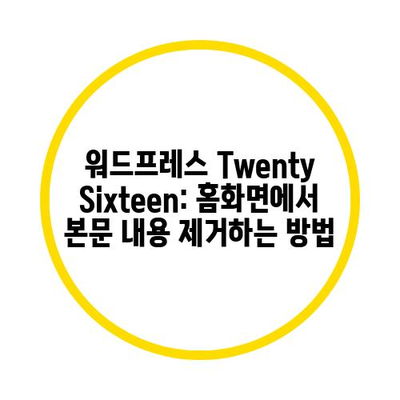워드프레스 twenty sixteen 설정 홈화면에서 본문 내용 제거하기
워드프레스 twenty sixteen 테마는 깔끔하고 현대적인 디자인으로 많은 블로거들 사이에서 사랑받고 있습니다. 그러나 일부 사용자들은 메인 홈화면에서 본문 내용을 제거하고 싶어하는 경우가 많습니다. 이번 블로그 포스트에서는 워드프레스 twenty sixteen 설정에서 홈화면에서 본문 내용을 제거하는 방법을 상세히 설명하겠습니다.
워드프레스 twenty sixteen 테마의 기본적인 특성
워드프레스 twenty sixteen 테마는 기본적으로 미니멀리즘을 강조합니다. 기본 설정으로는 블로그의 모든 글 목록이 제목, 썸네일, 짧은 요약, 그리고 전체 본문 내용을 포함하여 보여집니다. 이러한 설정은 콘텐츠를 한눈에 빠르게 확인할 수 있는 장점이 있지만, 때로는 정보가 너무 과중하게 노출되어 사용자 경험을 저하할 수 있습니다. 따라서 본문 내용을 제거하고 싶다는 요청이 많은 것입니다.
이러한 요구는 다양한 이유로 발생할 수 있습니다.
- 디자인 통일성: 블로그의 전체적인 디자인에 맞추기 위해 본문 내용을 제거하려는 경우가 많습니다. 특정 시각적 스타일을 유지하기 위해서는 이러한 조정이 필수적입니다.
- 정보 강조: 제목이나 서브타이틀이 충분히 매력적일 경우, 본문 내용 없이 담백한 정보만으로도 사용자에게 강력한 인상을 줄 수 있습니다.
- 정리된 피드: 본문 내용을 없애면 글 목록이 더 깔끔해지고, 빠르게 원하는 글을 탐색할 수 있게 됩니다.
홈화면에서 본문 내용을 제거하면 시각적으로는 깔끔해질 수 있지만, 정보 전달의 맥락을 잃지 않도록 주의를 기울여야 합니다.
| 테마 특성 | 설명 |
|---|---|
| 미니멀한 디자인 | 깔끔하고 현대적인 레이아웃 제공 |
| 콘텐츠 표시 방식 | 제목, 썸네일, 요약, 본문 내용 포함 |
| 사용자 요구 | 본문 내용 제거로 정리된 목록 제공 |
💡 워드프레스 홈 화면을 새롭게 꾸미는 방법을 지금 확인해 보세요. 💡
본문 내용을 제거하기 위한 단계별 과정
이제 워드프레스 twenty sixteen 테마의 홈화면에서 본문 내용을 제거하는 방법에 대해 구체적으로 알아보겠습니다. 이 작업은 CSS 커스터마이징을 통해 이루어지며, 상당히 간단한 절차입니다. 다음은 단계별 지침입니다.
- 워드프레스 대시보드에 로그인: 먼저, 워드프레스의 관리 패널에 로그인합니다.
- 사용자 정의하기로 이동: 왼쪽 사이드바에서 외모를 선택한 후 사용자 정의를 클릭합니다.
- 추가 CSS 선택: 사용자 정의 페이지에서 추가 CSS 옵션을 선택하여 CSS 코드 입력을 시작합니다.
- 스크립트 입력: 아래의 CSS 코드를 추가하십시오. 이 코드는 블로그 아카이브 페이지에서 본문 내용을 제거하는 역할을 합니다.
css
/ 블로그 아카이브 페이지에서 발췌 부분 제거 /
body.blog.entry-content {
display: none!important;
}
- 변경 사항 저장: 코드를 입력한 후 게시 버튼을 눌러 변경 사항을 저장합니다.
- 홈화면 확인: 이제 블로그 홈화면으로 이동하여 본문 내용이 제거되었는지 확인합니다.
위의 단계를 따르면 메인 홈화면에서 본문 내용이 사라져 더욱 깔끔한 디자인을 경험할 수 있습니다. 만약 이 과정에서 어려움을 겪는다면, CSS 코드 입력 부분에서 오류가 없는지 확인하거나 재시도해 보세요.
| 단계 | 설명 |
|---|---|
| 1. 대시보드 로그인 | 관리자 페이지 접근 |
| 2. 사용자 정의하기 | 외모 설정으로 이동 |
| 3. 추가 CSS 선택 | CSS 코드 입력 옵션 선택 |
| 4. 스크립트 입력 | 본문 내용을 제거하기 위한 코드 추가 |
| 5. 변경 사항 저장 | 수정된 내용을 저장 |
| 6. 홈화면 확인 | 최종 결과 확인 |
💡 홈화면에서 본문 내용 제거하는 간단한 방법을 알아보세요. 💡
CSS 커스터마이징의 중요성과 유의사항
워드프레스에서 CSS 커스터마이징은 사용자가 일상적으로 접하는 디자인 요소를 조정할 수 있는 강력한 도구입니다. 여기서는 CSS 커스터마이징의 중요성과 유의해야 할 사항들을 자세히 설명하겠습니다.
CSS 커스터마이징이 중요한 이유
- 디자인 유연성: CSS 변경을 통해 사용자는 테마의 시각적 요소를 자유롭게 수정할 수 있습니다. 본문 내용을 제거하는 것뿐만 아니라 글꼴 크기, 색상, 여백 등을 조정하는 것이 가능합니다.
- 브랜드 정체성 강화: 자신만의 스타일을 반영하여 블로그의 브랜드 정체성을 강조할 수 있습니다. 본문 내용을 없애고 자신의 목소리나 브랜드 매력을 잘 반영하는 디자인을 만들 수 있습니다.
- SEO 효과: 일부 사용자들은 본문 내용의 양이 많을 경우 검색 엔진 최적화(SEO)에 불리하다고 느끼기도 합니다. 본문 내용을 제거하고 필요한 요소만 명확히 한다면, 가독성과 사용자 경험이 동시에 향상될 수 있습니다.
유의해야 할 사항
CSS 변경 작업은 매력적인 결과를 가져오지만 잘못된 설정은 부작용을 초래할 수 있습니다. 여기서 고려해야 할 몇 가지 사항은 다음과 같습니다.
- 변경 전 백업: CSS 코드를 수정하기 전에 항상 현재 테마의 백업을 만들어 두는 것이 좋습니다. 문제가 발생할 경우 쉽게 원래 상태로 되돌릴 수 있습니다.
- 브라우저 호환성 테스트: 다양한 브라우저에서 테마의 모습이 어떻게 나타나는지 확인하는 것이 중요합니다. 각 브라우저마다 약간의 해석 차이가 있을 수 있음을 염두에 두세요.
- 반응형 디자인 점검: 변경 후 모바일 화면에서 제대로 표시되는지 확인하세요. 반응형 디자인을 지원하는 것이 현대 웹 디자인의 기본 성격입니다.
위의 몇 가지 팁을 참고하여 워드프레스 CSS 커스터마이징의 매력을 극대화하세요!
| 요소 | 중요성 |
|---|---|
| 디자인 유연성 | 사용자의 다양한 요구에 맞는 조정 가능 |
| 브랜드 정체성 강화 | 개인 블로그의 독창성 및 필체를 강조 |
| SEO 최적화 | 불필요한 정보 제거를 통한 가독성 향상 |
💡 패션 블로그에서 영감을 얻고 스타일 변화를 따라잡아 보세요. 💡
결론
워드프레스 twenty sixteen 테마에서 홈화면의 본문 내용을 제거하는 방법에 대해 알아보았습니다. CSS 코드를 추가함으로써 보다 세련되고 깔끔한 디자인을 구현할 수 있으며, 이는 방문자의 경험을 향상시킬 수 있습니다. 기꺼이 이러한 과정을 시도하여 보다 나만의 블로그를 만들어보길 바랍니다. CSS 커스터마이징의 매력을 느끼는 데 도움이 되었다면 좋겠습니다!
이제 자신의 워드프레스 사이트에서 실험해보고, 더 많은 사용자 경험을 최적화해 보세요. 추가로 도움이 필요하다면 언제든지 댓글을 남겨주시기 바랍니다!
💡 워드프레스 편집의 새로운 세계, 지금 탐험해 보세요. 💡
자주 묻는 질문과 답변
💡 스마트폰을 더욱 똑똑하게 활용하는 방법을 알아보세요! 💡
질문 1: 본문 내용을 제거한 후 나중에 다시 원상복구할 수 있나요?
답변: 네, 추가 CSS에서 입력한 코드를 삭제하면 바로 원상복구할 수 있습니다. 변경 전 항상 백업을 유지하는 것이 좋습니다.
질문 2: 다른 테마에서도 같은 방법을 사용할 수 있나요?
답변: 일반적으로 다른 테마에서도 CSS를 수정하는 방법은 유사하지만, 각 테마의 HTML 구조에 따라 클래스명이 다를 수 있으므로 주의가 필요합니다.
질문 3: 본문 제거로 블로그 방문자 수에 영향을 미치나요?
답변: 방문자 수에 직접적인 영향을 미치지는 않지만, 디자인과 가독성을 개선하면 사용자가 더 오래 머무를 가능성이 높아집니다.
질문 4: 본문 내용을 제거하면 SEO에 나쁜 영향을 미치나요?
답변: 본문 내용이 없다고 해서 SEO에 부정적인 영향을 미친다고 단언하기는 어렵습니다. 오히려 정보를 간결하게 제공하는 것이 검색 엔진 최적화에 도움이 될 수 있습니다.
워드프레스 Twenty Sixteen: 홈화면에서 본문 내용 제거하는 방법
워드프레스 Twenty Sixteen: 홈화면에서 본문 내용 제거하는 방법
워드프레스 Twenty Sixteen: 홈화면에서 본문 내용 제거하는 방법
목차